Как да премахнете AutoCAD от вашия компютър
Както всяка друга програма, AutoCAD също може да не е подходящ за задачите, които потребителят зададе преди него. Освен това има моменти, когато е необходимо напълно да премахнете и инсталирате отново програмата.
Много потребители знаят колко е важно напълно да се премахнат приложенията от компютъра. Повредените файлове и нарушенията в системния регистър могат да причинят неправилна работа на операционната система и проблеми при инсталирането на други версии на софтуера.
В тази статия ние даваме указания за най-правилното премахване на AutoCAD.
Как да премахнете AutoCAD
За да премахнете AutoCAD версия 2016 или някоя друга напълно от вашия компютър, ние ще използваме универсалното и надеждно приложение Revo Uninstaller. Материалите за инсталиране и работа с тази програма са на нашия уебсайт.
Препоръчваме ви да прочетете: Как да използвате Revo Uninstaller
1. Отворете Revo Uninstaller. Отворете раздела "Деинсталиране" и раздела "Всички програми". В списъка с програми изберете AutoCAD, кликнете върху "Uninstall".
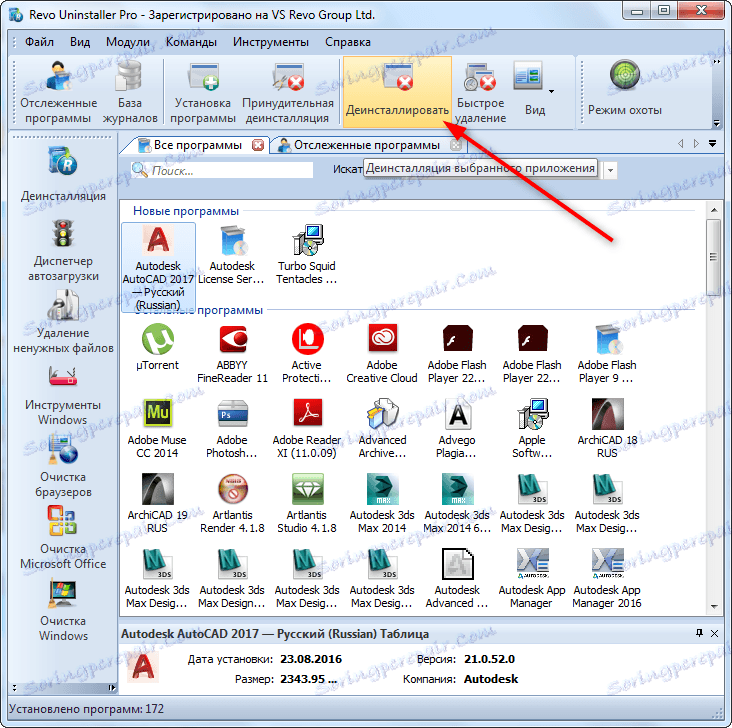
2. Revo Uninstaller стартира съветника за премахване на AutoCAD. В показалия се прозорец кликнете върху големия бутон "Изтриване". В следващия прозорец кликнете върху "Изтриване".
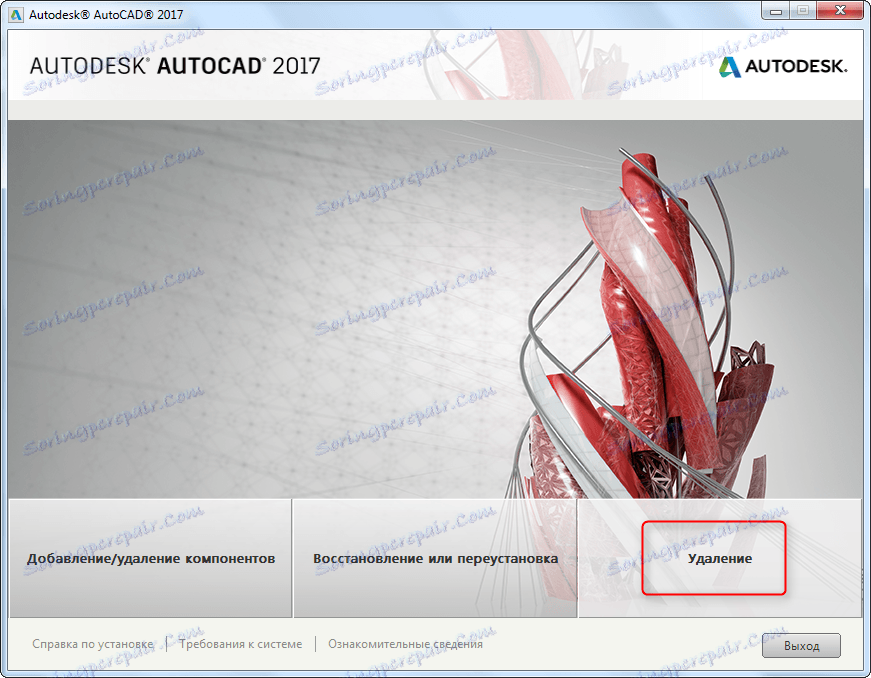
3. Процесът на деинсталиране на програмата започва, което може да отнеме известно време. По време на деинсталирането екранът ще покаже странните 3D обекти, разработени в Autodesk програми.
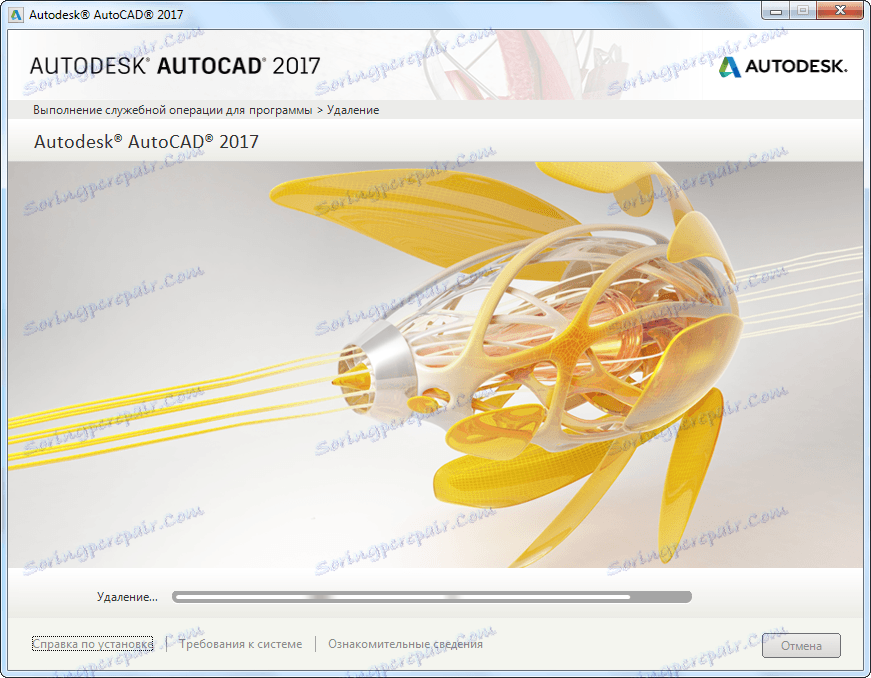
4. Когато деинсталирането приключи, кликнете върху "Finish" ("Завършване"). Автокодът се премахва от компютъра, но трябва да премахнем "опашките" на програмата, които остават в директорията на операционната система.
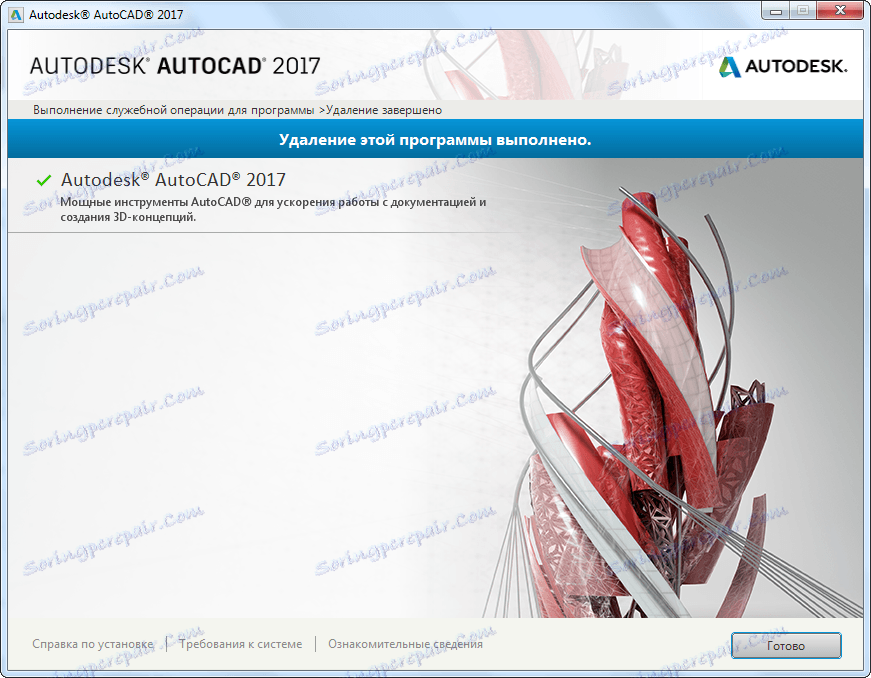
5. Докато сте в Revo Uninstaller, анализирайте останалите файлове. Кликнете върху "Търсене".
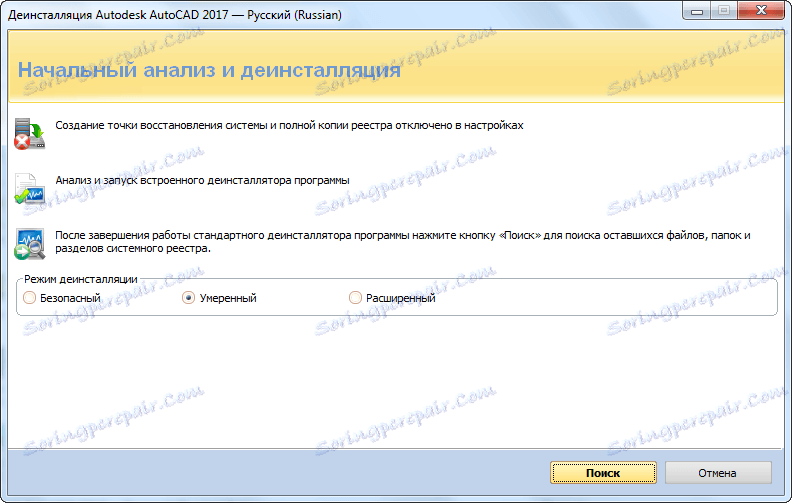
6. След известно време ще видите списък с ненужни файлове. Кликнете върху "Избор на всички" и "Изтриване". Всички квадратчета за отметка на файлове трябва да имат отметка. След това кликнете върху "Напред".
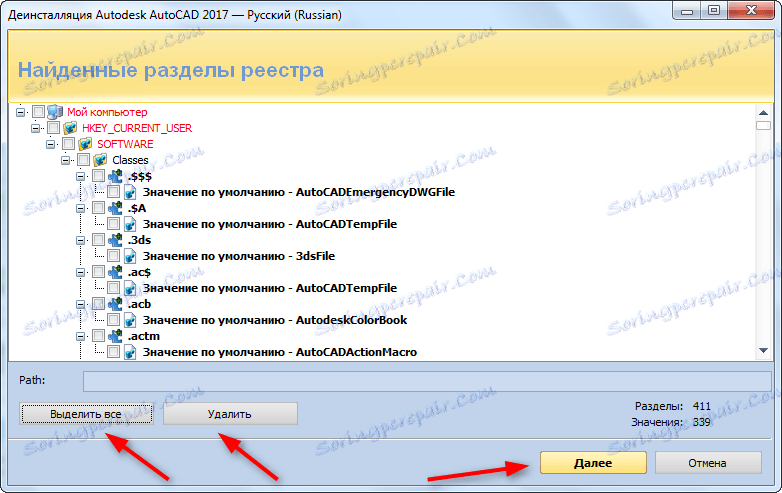
7. В следващия прозорец може да видите други файлове, които деинсталаторът свързва с AutoCAD. Премахнете само тези, които наистина принадлежат на AutoCAD. Кликнете върху "Готово".
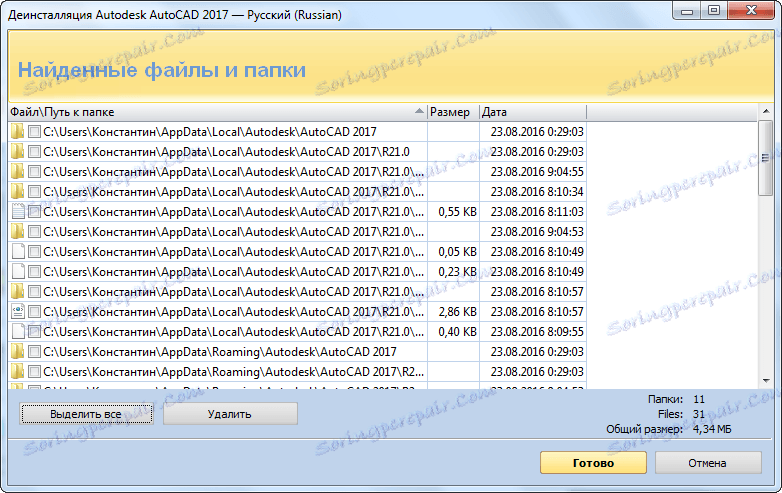
Прочетете още: Шест най-добри решения за премахване на софтуер
При това пълно премахване на програмата може да се счита за пълно.
Прочетете още: Най-добрите програми за създаване на произведения на изкуството
Сега знаете как да премахнете изцяло AutoCAD от вашия компютър. Успех при избора на подходящия софтуер за инженеринг!